Linux零基础入学之1-5 vim编辑器的使用和Xmanager远程工具的使用
2016-04-20 19:14
369 查看
【本节内容】
vim主要模式介绍
vim命令模式
vim插入模式
vim命令行模式
vim可视化模式
设置vim开发环境
gedit a.txt &
xmanager远程工具的使用
vim 编辑器模式切换:命令模式 、命令行模式、编辑模式 : INSERT
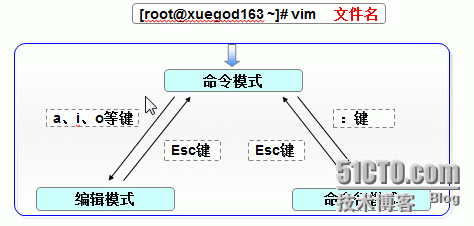
【命令模式->编辑模式】
字符操作
i 当前字符之前插入
I 行首插入
a 当前字符之后插入
A 行尾插入
esc 退出当前模式
o 下一行插入
O 上一行插入
x 向后删除一个字符 同del
X 向前删除一个字符 同backspace
u 撤销一步操作
Ctrl+R 恢复上一步操作
行操作
home键或^ 行首
$ 行尾 同end键
dd 剪切一行
Ndd 剪切N行,光标所在行为第一行,向下N行
yy 复制一行
Nyy 复制N行,光标所在行为第一行,复制以下的N行
p 复制行粘贴在光标所在行的下一行
d + HOME(或^) 剪切光标前一位到行首所有字符
d + END(或$ ) 剪切光标所在位到行尾所有字符
词操作
dw 删除一个词,删除时要将光标移动到这个词的行首。 另外,如果 光标不在行首,则删除光标之后的字母。 w 定位词首,切换词
e 定位词尾,切换词
yw/ye 复制一个词 点操作
. 重复上一次命令
n次重复上一次命令
快操作
D 或d+$ 删至行尾
d+^ 删至行首
y+$ 复制光标所在位至尾
y+^ 复制光标前一位至首
V模式
进入v模式 移动光标选择区域
举例:多行注释
1.注释:ctrl+v 进入列编辑模式
2.向下或向上移动光标 3.把需要注释的行的开头标记起来 4.然后按大写的I 5.再插入注释符,比如"#" 6.再按ESC,就会全部注释了 VIM命令行模式操作
:w 保存
:q 没有进行任何修改,退出
:q! 修改了,不保存,强制退出
:wq 保存并退出 同ZZ
:wq! 强制保存并退出 替换
:% s/A/B 每一行的第一个A被替换成B
:% s/A/B/g 将文本中所有的A替换成B
:n1,n2 s/A/B/g 替换n1到n2行的A为B
:set nu/nonu 显示/隐藏行号
/ 正向查找
:/target n 往下查找,N 往上查找
noh 去消高亮显示,或 随便查找一组没有的字符
:!ifconfig 调用系统命令
编辑文件目录
如果不小心打开目录,直接退出就可以了。 VIM中定位到某行
gg 定位到第一行行首
G 定位到最后一行,行首
NG 定位到N行
:N 定位到N行行首
Ngg 定位到N行行首
读取其他文件
:r/etc/ssh/sshd_config.bak #将sshd_config.bak内容添加到正编辑的文件中
vim打开多个文件:
[root@xuegod60 ~]# vim -o /etc/passwd/etc/hosts
#同时编辑2个文件,并以上下分屏显示
[root@xuegod60 ~]# vim -O /etc/passwd/etc/hosts
#同时编辑2个文件,并以左右分屏显示
Ctrl+WW #在文件之间进行切换
【实战1】
在windows中编辑好的汉字文本文档,上传到Linux下打开乱码。
[root@xuegod60 ~]# rpm-ivh /mnt/Packages/lrzsz-0.12.20-36.el7.x86_64.rpm
rz 上传
sz 下载
[root@xuegod60 ~]# rpm-qf `which iconv`
glibc-common-2.17-105.el7.x86_64
[root@xuegod60 ~]# rpm-ihv /mnt/Packages/glibc-common-2.17-105.el7.x86_64.rpm
通过iconv命令转码
输入/输出格式规范:
-f, --from-code=名称 原始文本编码
-o, --output=FILE 输出文件
-l, --list 列举所有已知的字符集
[root@xuegod60 ~]#iconv -f gb2312 c.txt -o c2.txt
[root@xuegod60 ~]# catc2.txt
#!/bin/bash
echo "学神IT"
echo "学神IT"
echo "学神IT"
echo "学神IT"
echo "学神IT"
解决将公司服务器上脚本导到windows上打开串行的问题
这是因为windows和linux处理回车不同。
Linux系统中处理回车”\n” windows系统中处理回车采用的是“\r\n”
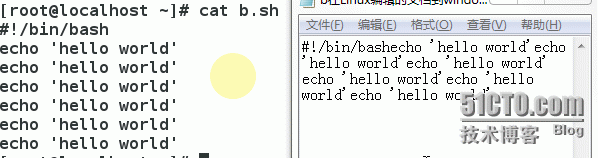
方法一:通过windows写字板打开 或者用word文档打开
方法二:
[root@xuegod60 ~]# rpm-ivh /mnt/Packages/dos2unix-6.0.3-4.el7.x86_64.rpm
warning:/mnt/Packages/dos2unix-6.0.3-4.el7.x86_64.rpm: Header V3 RSA/SHA256 Signature,key ID fd431d51: NOKEY
Preparing... ################### ############## [100%]
Updating /installing...
1:dos2unix-6.0.3-4.el7 #################################[100%]
[root@xuegod60 ~]#unix2dos b.sh
unix2dos: convertingfile b.sh to DOS format ...
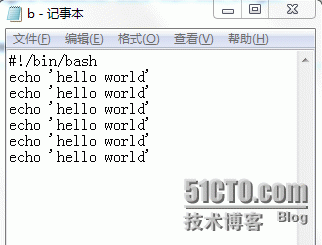
【Xmanager远程工具的使用】
设置被连接服务器的IP地址和端口号
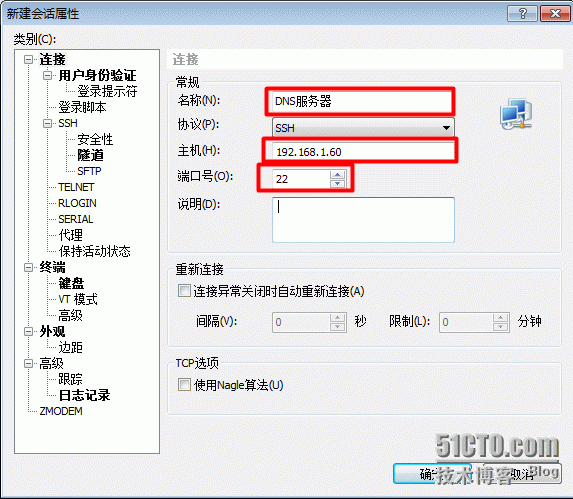
输入授权的用户名和对应密码
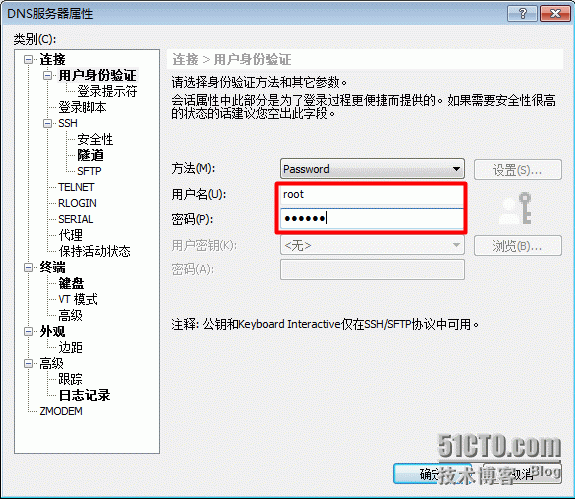
指定被连接的服务器类型和编码方式
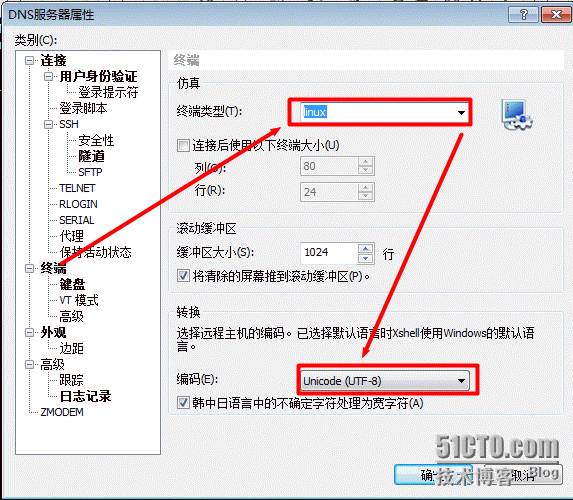
设置终端显示界面的字体、字号、颜色、
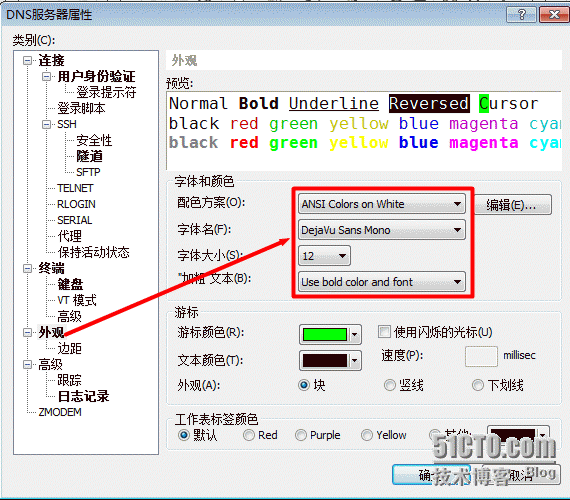
指定本地保存文件路径

连接终端后的临时设置
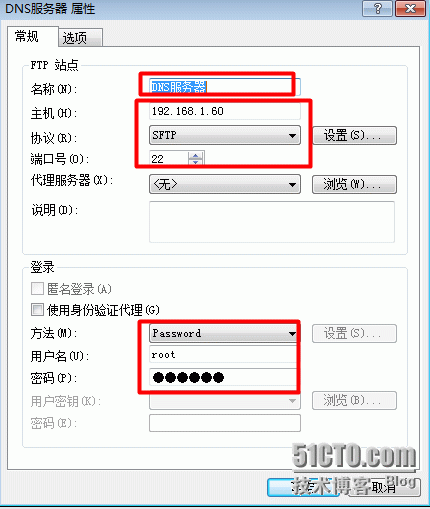
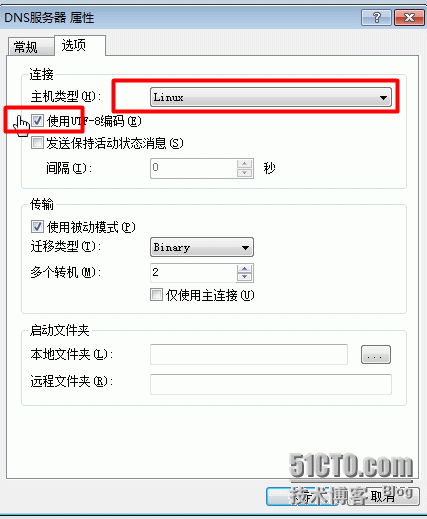
欢迎各位午饭前来阅读,文中如有不妥之处,还望不吝指教,谢谢!
本文出自 “非安全” 博客,请务必保留此出处http://renzhe27.blog.51cto.com/1735477/1765947
vim主要模式介绍
vim命令模式
vim插入模式
vim命令行模式
vim可视化模式
设置vim开发环境
gedit a.txt &
xmanager远程工具的使用
vim 编辑器模式切换:命令模式 、命令行模式、编辑模式 : INSERT
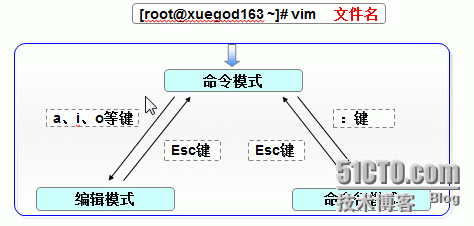
【命令模式->编辑模式】
字符操作
i 当前字符之前插入
I 行首插入
a 当前字符之后插入
A 行尾插入
esc 退出当前模式
o 下一行插入
O 上一行插入
x 向后删除一个字符 同del
X 向前删除一个字符 同backspace
u 撤销一步操作
Ctrl+R 恢复上一步操作
行操作
home键或^ 行首
$ 行尾 同end键
dd 剪切一行
Ndd 剪切N行,光标所在行为第一行,向下N行
yy 复制一行
Nyy 复制N行,光标所在行为第一行,复制以下的N行
p 复制行粘贴在光标所在行的下一行
d + HOME(或^) 剪切光标前一位到行首所有字符
d + END(或$ ) 剪切光标所在位到行尾所有字符
词操作
dw 删除一个词,删除时要将光标移动到这个词的行首。 另外,如果 光标不在行首,则删除光标之后的字母。 w 定位词首,切换词
e 定位词尾,切换词
yw/ye 复制一个词 点操作
. 重复上一次命令
n次重复上一次命令
快操作
D 或d+$ 删至行尾
d+^ 删至行首
y+$ 复制光标所在位至尾
y+^ 复制光标前一位至首
V模式
进入v模式 移动光标选择区域
举例:多行注释
1.注释:ctrl+v 进入列编辑模式
2.向下或向上移动光标 3.把需要注释的行的开头标记起来 4.然后按大写的I 5.再插入注释符,比如"#" 6.再按ESC,就会全部注释了 VIM命令行模式操作
:w 保存
:q 没有进行任何修改,退出
:q! 修改了,不保存,强制退出
:wq 保存并退出 同ZZ
:wq! 强制保存并退出 替换
:% s/A/B 每一行的第一个A被替换成B
:% s/A/B/g 将文本中所有的A替换成B
:n1,n2 s/A/B/g 替换n1到n2行的A为B
:set nu/nonu 显示/隐藏行号
/ 正向查找
:/target n 往下查找,N 往上查找
noh 去消高亮显示,或 随便查找一组没有的字符
:!ifconfig 调用系统命令
编辑文件目录
如果不小心打开目录,直接退出就可以了。 VIM中定位到某行
gg 定位到第一行行首
G 定位到最后一行,行首
NG 定位到N行
:N 定位到N行行首
Ngg 定位到N行行首
读取其他文件
:r/etc/ssh/sshd_config.bak #将sshd_config.bak内容添加到正编辑的文件中
vim打开多个文件:
[root@xuegod60 ~]# vim -o /etc/passwd/etc/hosts
#同时编辑2个文件,并以上下分屏显示
[root@xuegod60 ~]# vim -O /etc/passwd/etc/hosts
#同时编辑2个文件,并以左右分屏显示
Ctrl+WW #在文件之间进行切换
【实战1】
在windows中编辑好的汉字文本文档,上传到Linux下打开乱码。
[root@xuegod60 ~]# rpm-ivh /mnt/Packages/lrzsz-0.12.20-36.el7.x86_64.rpm
rz 上传
sz 下载
[root@xuegod60 ~]# rpm-qf `which iconv`
glibc-common-2.17-105.el7.x86_64
[root@xuegod60 ~]# rpm-ihv /mnt/Packages/glibc-common-2.17-105.el7.x86_64.rpm
通过iconv命令转码
输入/输出格式规范:
-f, --from-code=名称 原始文本编码
-o, --output=FILE 输出文件
-l, --list 列举所有已知的字符集
[root@xuegod60 ~]#iconv -f gb2312 c.txt -o c2.txt
[root@xuegod60 ~]# catc2.txt
#!/bin/bash
echo "学神IT"
echo "学神IT"
echo "学神IT"
echo "学神IT"
echo "学神IT"
解决将公司服务器上脚本导到windows上打开串行的问题
这是因为windows和linux处理回车不同。
Linux系统中处理回车”\n” windows系统中处理回车采用的是“\r\n”
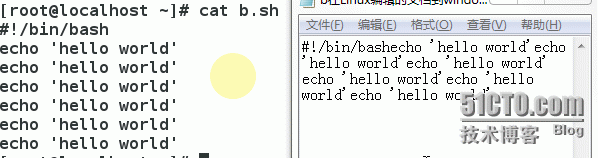
方法一:通过windows写字板打开 或者用word文档打开
方法二:
[root@xuegod60 ~]# rpm-ivh /mnt/Packages/dos2unix-6.0.3-4.el7.x86_64.rpm
warning:/mnt/Packages/dos2unix-6.0.3-4.el7.x86_64.rpm: Header V3 RSA/SHA256 Signature,key ID fd431d51: NOKEY
Preparing... ################### ############## [100%]
Updating /installing...
1:dos2unix-6.0.3-4.el7 #################################[100%]
[root@xuegod60 ~]#unix2dos b.sh
unix2dos: convertingfile b.sh to DOS format ...
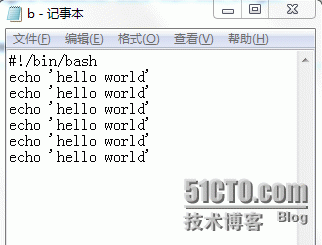
【Xmanager远程工具的使用】
设置被连接服务器的IP地址和端口号
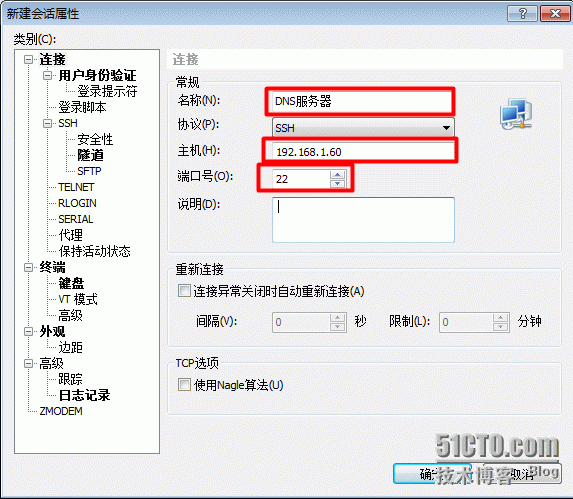
输入授权的用户名和对应密码
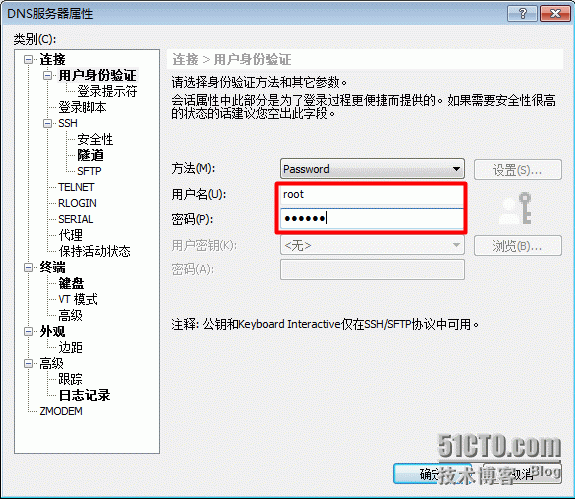
指定被连接的服务器类型和编码方式
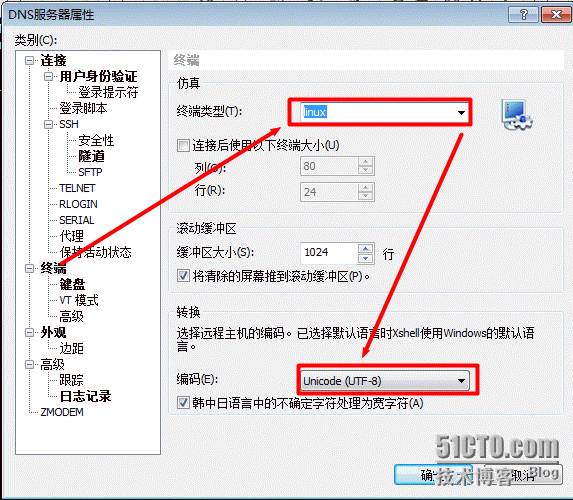
设置终端显示界面的字体、字号、颜色、
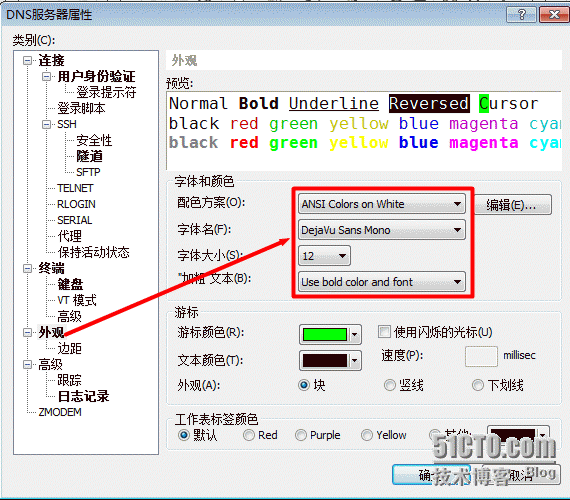
指定本地保存文件路径

连接终端后的临时设置
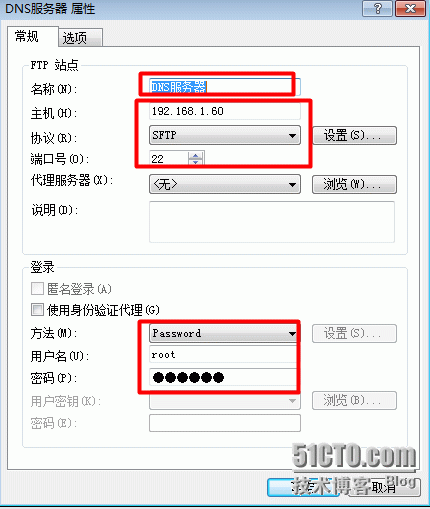
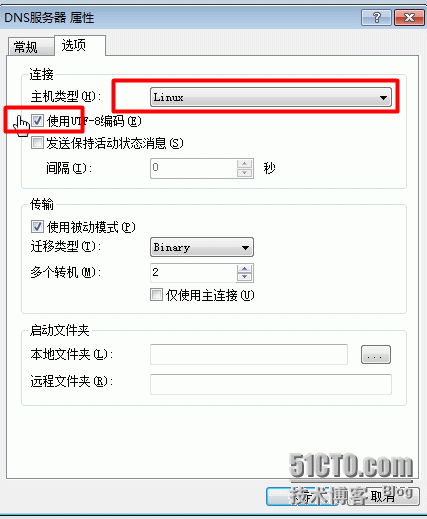
欢迎各位午饭前来阅读,文中如有不妥之处,还望不吝指教,谢谢!
本文出自 “非安全” 博客,请务必保留此出处http://renzhe27.blog.51cto.com/1735477/1765947
相关文章推荐
- 安装linux版nodejs
- initramfs实作
- CentOS6.X安装QQ2012教程
- linux socket 博客汇集
- Linux系统下自动安装邮件工具Mutt和Msmtp
- Linux中find常见用法示例
- CentOS 7
- CentOS6.5 64位环境下安装Mysql
- centos6.6 NFS服务器搭建
- centos+usvn(基于lamp)
- 使用ntpdate校正linux系统的时间
- Red Hat Enterprise Linux 4
- Linux Grub系统加密、破密、修复
- centos+zabbix(基于lamp)
- Linux几个调试宏__FUNCTION__, __TIME__, __LINE__, __FILE__ , __DATA__ 使用
- Linux C Socket编程原理及简单实例
- 在 Linux 虚拟机中手动安装或升级 VMware Tools
- linux文本管理
- Linux内核分析期中总结
- Linux错误码定义
